win10闪屏怎么办 win10电脑闪屏的解决方法
分类:win10教程 发布时间:2022-12-11 08:40:02
工具/原料:
系统版本:windows10系统
品牌型号:联想小新air13
软件版本:驱动人生8.15.93
方法/步骤:
方法一:检查恢复松动的显示器连接线
如果是刚安装好的显示器没有正确插入连接线,或者插得不够牢固,连接线都可能会出现松动,这样就会可能导致电脑闪屏。
我们需要先拔掉显示器的连接线,再牢牢地插回去,确保完全拧紧即可解决。这个操作适用于所有类型的连接线,不需要区分类型,连接线可能由于各种原因变得松动。

方法二:修改显示器的刷新频率
电脑显示器的刷新频率决定了内容的更新频率。如果选择了太低或者太高的刷新率,显示器在刷新内容时就可能出问题导致闪屏。具体解决方法如下:
1、点击win10电脑左下角的Windows开始按钮,选择【设置】进入。
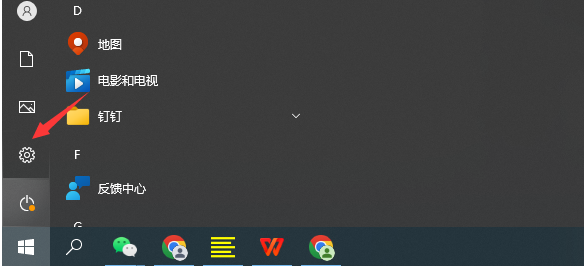
2、点击【系统】进入,在打开的系统窗口中,点击左侧边栏的【显示】,然后在右侧窗口中找到【高级显示设置】进入。
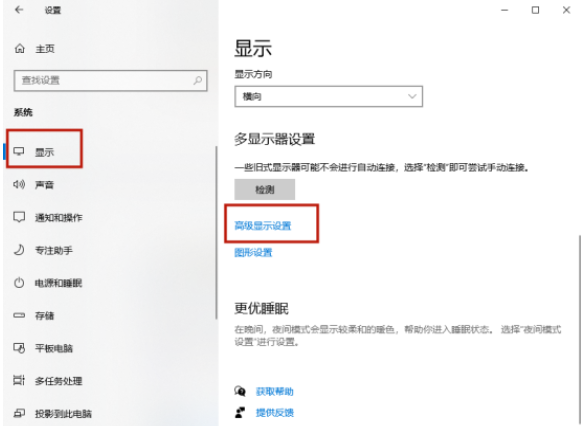
3、在新界面中点击下面的蓝色小字【显示器1的显示适配器属性】进入。
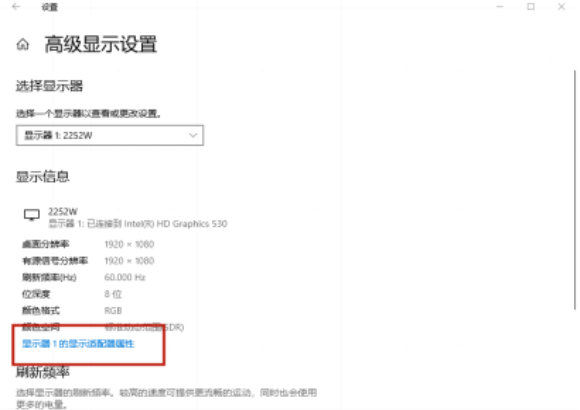
4、这时打开了显卡的属性设置窗口,跳到【监视器】选项,点击下面的“屏幕刷新频率”下拉菜单,选择新的不同的刷新率尝试,看能否解决闪屏问题。
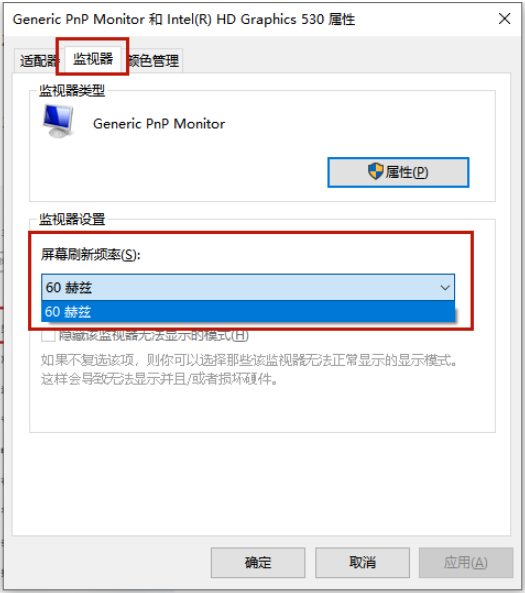
方法三:卸载有问题的应用程序
应用程序也可能导致闪屏。我们需要判断电脑屏幕是什么时候开始闪的。如果是安装了某个特定的应用程序后开始闪屏,那么这个应用程序很可能就是罪魁祸首。具体的解决方法如下:
1、检查该应用程序的官方网站,看看是否有更新的版本。如果有,安装最新版本;如果没有新的版本,那就暂时卸载这个应用程序使用。

2、想要卸载应用程序的话,在Windows开始处打开【设置】窗口,依次点击【应用】—【应用和功能】。
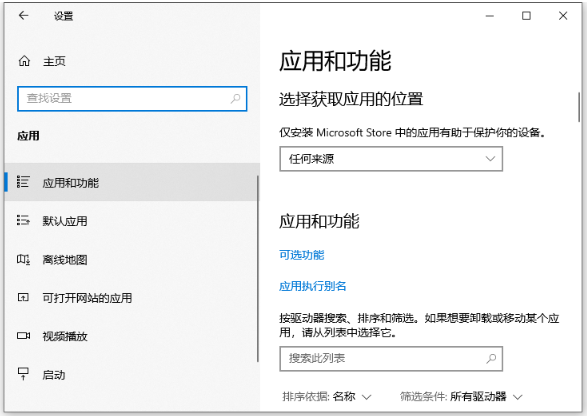
3、找到有问题的应用程序,单击该应用,并选择【卸载】,将该应用程序从电脑中卸载。

4、重新启动电脑,看看问题是否解决。
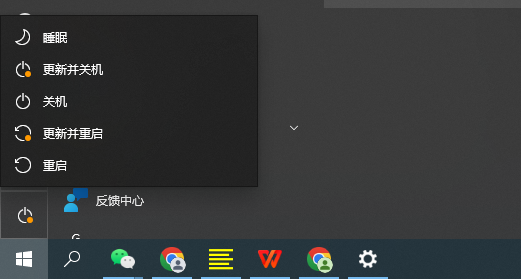
方法四:重新安装显卡驱动程序
电脑闪屏还可能是显卡驱动程序出问题引起的,这种情况可以通过重新安装显卡驱动程序来解决。比较简单的方法就是借助驱动软件一键安装驱动程序。具体步骤如下:
1、打开安装好的驱动人生软件,在【驱动管理】处点击【立即扫描】,这样就会显示出驱动正常或异常的状态。

2、点击显卡设备旁边的【升级驱动】,或直接点击【一键修复】,软件会自动安装缺失的驱动程序,或更新已过时的驱动程序。
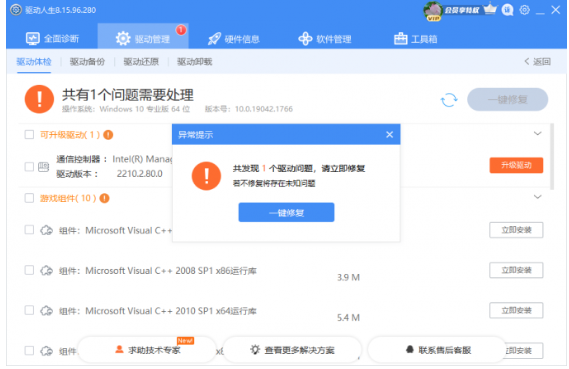
3、当然也可以手动卸载并重装驱动程序。只需打开设备管理器,选中显卡驱动右键选择卸载。
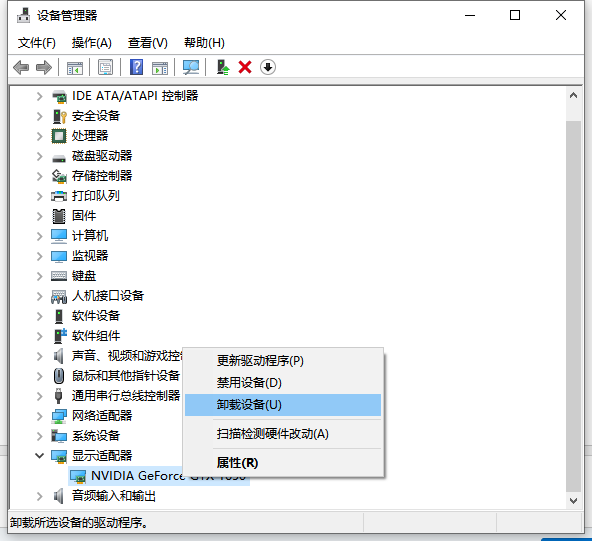
4、然后再去电脑官网搜索相应的显卡驱动重新安装到电脑即可。
总结:
以上便是几种常用的win10电脑闪屏的解决方法,分别从连接松动,显示器刷新率,应用程序故障或者驱动故障角度入手解决,如果还是不能解决闪屏的话,可能是电脑硬件方面问题,建议送到专业维修费检修。






 立即下载
立即下载





 魔法猪一健重装系统win10
魔法猪一健重装系统win10
 装机吧重装系统win10
装机吧重装系统win10
 系统之家一键重装
系统之家一键重装
 小白重装win10
小白重装win10
 杜特门窗管家 v1.2.31 官方版 - 专业的门窗管理工具,提升您的家居安全
杜特门窗管家 v1.2.31 官方版 - 专业的门窗管理工具,提升您的家居安全 免费下载DreamPlan(房屋设计软件) v6.80,打造梦想家园
免费下载DreamPlan(房屋设计软件) v6.80,打造梦想家园 全新升级!门窗天使 v2021官方版,保护您的家居安全
全新升级!门窗天使 v2021官方版,保护您的家居安全 创想3D家居设计 v2.0.0全新升级版,打造您的梦想家居
创想3D家居设计 v2.0.0全新升级版,打造您的梦想家居 全新升级!三维家3D云设计软件v2.2.0,打造您的梦想家园!
全新升级!三维家3D云设计软件v2.2.0,打造您的梦想家园! 全新升级!Sweet Home 3D官方版v7.0.2,打造梦想家园的室内装潢设计软件
全新升级!Sweet Home 3D官方版v7.0.2,打造梦想家园的室内装潢设计软件 优化后的标题
优化后的标题 最新版躺平设
最新版躺平设 每平每屋设计
每平每屋设计 [pCon planne
[pCon planne Ehome室内设
Ehome室内设 家居设计软件
家居设计软件 微信公众号
微信公众号

 抖音号
抖音号

 联系我们
联系我们
 常见问题
常见问题



